スマホのキーボードアプリにGoogleの「Gboard」を使ってるんですが、ひらがな、漢字、アルファベット、数字の文字入力は慣れたのでそんなに不自由しなくなりました。
でも記号を入力しようとすると途端に「どうやって入力するんだっけ?」となることがあります。
特に「/(スラッシュ)」は多用する割にはQWERTY配列の記号に含まれてないんです!なぜだ!
/(スラッシュ)の入力のたびにイライラしていた私ですが、解決方法が分かったのでシェアしたいと思います。
この記事の目次
問題点 : QWERTY配列で「/(スラッシュ)」がない
「8/31」みたいに日付を入力したいとき、アルファベットを入力するQWERTY配列キーボード時に/(スラッシュ)が見当たりません。
自分が見つけられないだけかな?と数字キーボードに切り替えて/(スラッシュ)を入力していました。(数字キーボードでは/(スラッシュ)があります)
そんなことを何回か繰り返してましたが、いや、さすがに/(スラッシュ)がないなんてことないだろ、もう一回よく探せ!
/(スラッシュ)なんてよく使うキーだし、ない訳がない。
あんまり使わないバックスラッシュがあるのに、スラッシュがないなんてどうかしてる。
と、くまなくチェックしましたが、やっぱりありません。
なんで?
[mntyzer_topmedium]
解決方法 : 「.(ドット)」を長押ししたら/(スラッシュ)が入力可能
実はちゃんと入力できるように用意されていたのです。
「.(ドット)」を長押ししたら記号の選択肢がでてきて、/(スラッシュ)が入力可能なんです。
いや、これ分かりにくい!
一度知ってしまえばどうということはありませんが。
「.(ドット)」は右手で入力する時、わりと押しやすい位置にあるので、それを長押しする/(スラッシュ)も、わりと良い位置に配されているとも言えます。
おすすめ設定変更 : QWERTY配列で記号を入力出来るようにしよう
QWERTY配列で(/(スラッシュ)以外の)記号を入力出来る設定をしておくと便利です。
この設定をしておくとアルファベットの右上に「+」、「=」、「<」、「&」等の記号が小さく表示され、キーを長押しすることで入力でき、自分的には必須の設定です。
設定方法はGboardの「設定」(歯車マークをタップ)→「設定」→「長押しで記号表示」をONにする。
ちなみに/(スラッシュ)についてはこの設定をしなくても入力可能です。
↓下の画像は設定をOFFにしたところ。アルファベットの右肩の記号は消えましたが、/(スラッシュ)は入力できます。
その他に、設定の「数字行」をONにすると、QWERTY配列時に数字のキーが表示されるので便利です。
他の記号の入力方法は、記号のキーボードから入力するか、変換しよう
例えば「↑↓←→」等の矢印
PCでGoogle日本語入力を利用している場合は、IMEがONのとき「zj, zk, zh, zl」とタイプすると矢印が入力でき、便利なので多用します。
でもスマホだとどうやって矢印を入力する?
そんなときは記号のキーボードを表示して入力しましょう。
ニコちゃんマークの切り替えボタンを押すと記号キーボードになります。
ただし、Gboardの設定によってはボタンが表示されなかったり配置が変わったりするので、またややこしいです。
記号のキーボードは矢印や括弧、もちろんスラッシュも、ほぼほぼすべての記号を網羅しています。
記号の種類が多いだけに、記号のキーボードも複数の画面があり、どこに何があるかある程度覚えるまではとてももどかしく感じます。
記号キーボードを使う以外の方法としては「やじるし」や「かっこ」と入力して変換する方法も。
どちらが早いかはケースバイケースです。
Cromeの検索窓では/(スラッシュ)が表示される
ふと気づいたのですが、Cromeの検索窓に入力するときは、「,(コンマ)」の代わりに「/(スラッシュ)」が表示されています。
URLの入力時に/(スラッシュ)を使用するからでしょうか。
時と場合によって出現するキーボードが細かく変わるようです。
この辺の動作がすべて把握出来ないので、混乱しますね。
あれ、確かあのとき/(スラッシュ)あったと思うんだけど?みたいな。
まとめ
Gboardはキーの配置が動的に変わるため、非常に複雑な仕組みになっていて、理解するのに一苦労です。
とにかく「.(ドット)」を長押ししたら/(スラッシュ)が入力できる、これだけは覚えておきましょう。

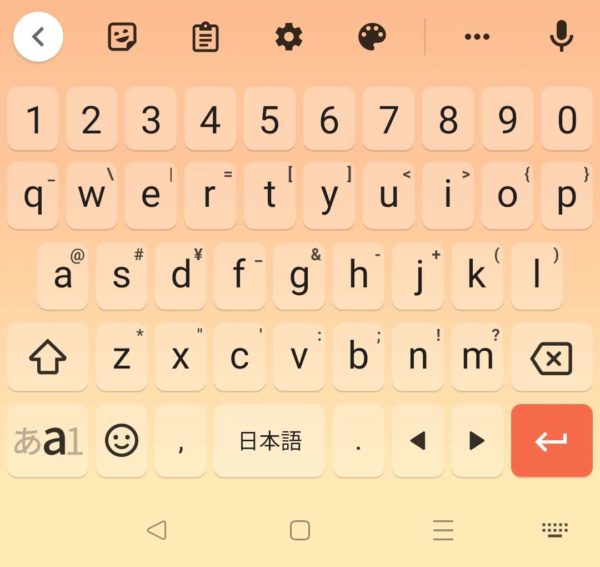
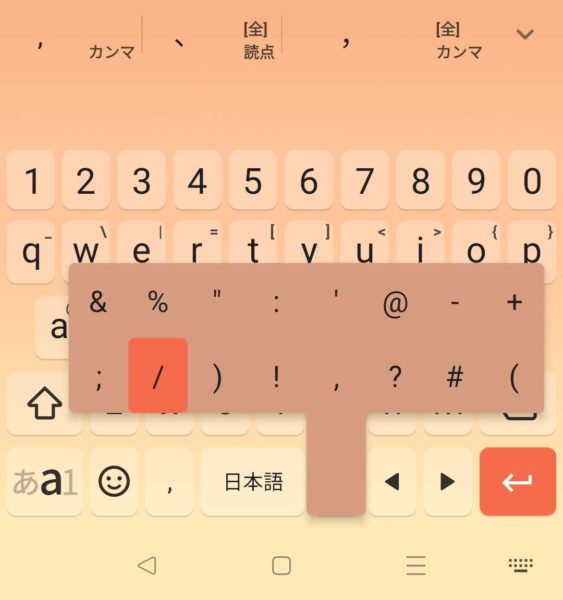
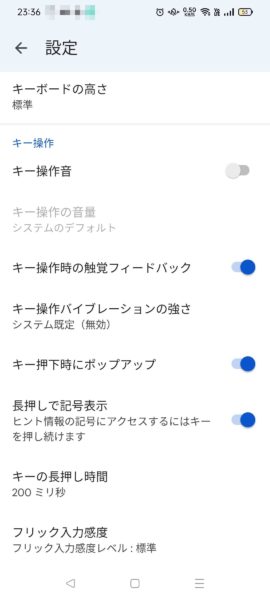

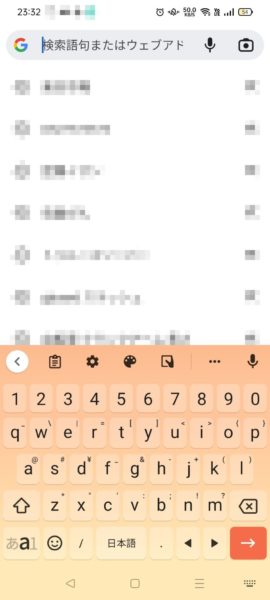
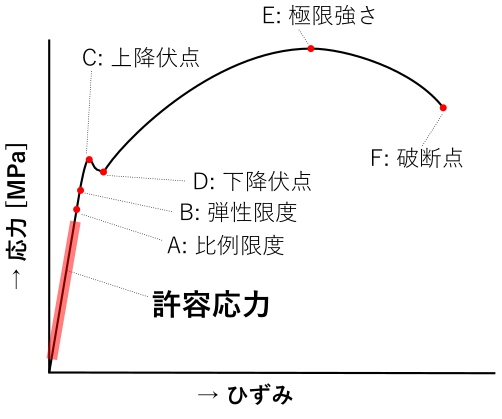
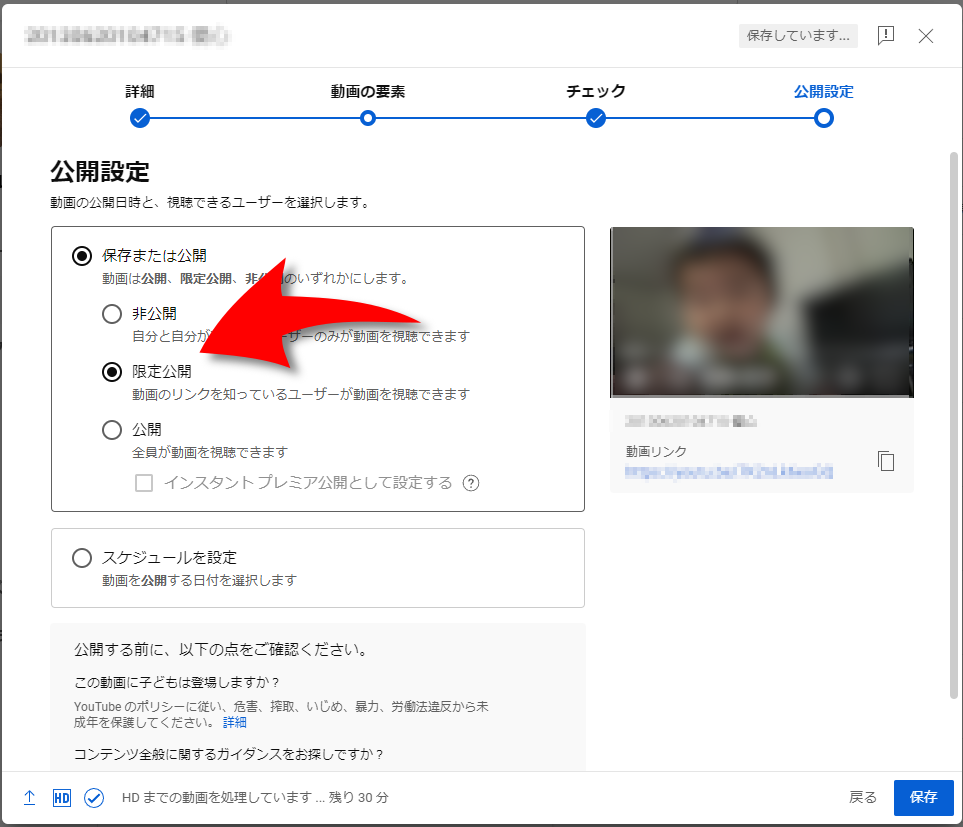
コメント